Ce guide vous aide à comprendre et à déployer la solution RAG d'IA générative avec Cloud SQL. Cette solution est basée sur l'architecture de référence Infrastructure RAG pour l'IA générative à l'aide de Vertex AI et d'AlloyDB pour PostgreSQL, mais elle est conçue pour vous aider à faire vos premiers pas et à apprendre à utiliser le RAG à moindre coût.
Cette solution montre comment créer une application de chat qui utilise la génération augmentée de récupération (RAG). Lorsque les utilisateurs posent des questions dans l'application, celle-ci fournit des réponses basées sur les informations stockées sous forme de vecteurs dans une base de données.
Ce document s'adresse aux développeurs d'applications et aux data scientists qui ont une certaine expérience du développement d'applications et de l'interaction avec un LLM, tel que Gemini. Une expérience de Terraform peut également être utile.
Objectifs
Ce guide de solution vous aide à effectuer les opérations suivantes :
- Déployer une application à trois niveaux qui utilise le RAG pour fournir des entrées à un LLM. L'application comporte un service d'interface et un service de backend (tous deux créés à l'aide de Python), et utilise une base de données gérée.
- Découvrir comment utiliser un LLM avec le RAG et du texte non structuré.
Architecture
Le schéma suivant montre l'architecture de la solution :
Les sections suivantes décrivent le flux de requêtes et les ressourcesGoogle Cloud présentées dans le schéma.
Processus de requête
Voici le flux de traitement des requêtes de cette solution. Les étapes du flux sont numérotées comme indiqué dans le schéma de l'architecture précédente.
- Les données sont importées dans un bucket Cloud Storage.
- Les données sont importées dans une base de données PostgreSQL dans Cloud SQL.
- Les embeddings de champs de texte sont créés à l'aide de Vertex AI et stockés sous forme de vecteurs.
- Vous ouvrez l'application dans un navigateur.
- Le service de frontend communique avec le service de backend pour passer un appel d'IA générative.
- Le service de backend convertit la requête en embedding et recherche des embeddings existants.
- Les résultats en langage naturel issus de la recherche des embeddings et de la requête d'origine sont envoyés à Vertex AI pour générer une réponse.
Produits utilisés
La solution utilise les produits Google Cloud suivants :
- Vertex AI : une plate-forme de machine learning (ML) qui vous permet d'entraîner et de déployer des modèles de ML et des applications d'IA, et de personnaliser les LLM pour les utiliser dans des applications.
- Cloud SQL : un service cloud entièrement géré sur l'infrastructure Google Cloud pour les bases de données MySQL, PostgreSQL et SQL Server.
- Cloud Run : service entièrement géré qui vous permet de créer et de déployer des applications conteneurisées sans serveur. Google Cloud gère le scaling et d'autres tâches d'infrastructure.
- Cloud Storage : store d'objets économique et sans limite pour tout type de données. Les données sont accessibles depuis et en dehors de Google Cloud, et sont répliquées sur plusieurs emplacements à des fins de redondance.
Coût
Pour obtenir une estimation du coût des ressources Google Cloud utilisées par la solution RAG d'IA générative avec Cloud SQL, consultez l'estimation précalculée dans le Simulateur de coûtGoogle Cloud .
Utilisez l'estimation comme point de départ pour calculer le coût de votre déploiement. Vous pouvez modifier l'estimation afin qu'elle reflète les modifications de configuration que vous prévoyez d'apporter aux ressources utilisées dans la solution.
L'estimation précalculée est basée sur des hypothèses pour certains facteurs, y compris les suivants :
- Emplacements Google Cloud où les ressources sont déployées.
La durée d'utilisation des ressources.
La quantité de données stockées dans Cloud Storage.
L'allocation de processeur et de mémoire pour Cloud Run.
L'allocation du processeur, de la mémoire et du stockage pour Cloud SQL.
Le nombre d'appels aux points de terminaison du modèle Vertex AI.
Avant de commencer
Pour déployer cette solution, vous devez d'abord disposer d'un projet Google Cloud et de certaines autorisations IAM.
Créer ou choisir un projet Google Cloud
Lorsque vous déployez la solution, vous choisissez le projetGoogle Cloud dans lequel les ressources sont déployées. Vous pouvez créer un projet ou utiliser un projet existant pour le déploiement.
Si vous souhaitez créer un projet, faites-le avant de commencer le déploiement. L'utilisation d'un nouveau projet permet d'éviter les conflits avec les ressources précédemment provisionnées, telles que les ressources utilisées pour les charges de travail de production.
Pour créer un projet, procédez comme suit :
-
Ensure that you have the Project Creator IAM role
(
roles/resourcemanager.projectCreator). Learn how to grant roles. -
In the Google Cloud console, go to the project selector page.
-
Click Create project.
-
Name your project. Make a note of your generated project ID.
-
Edit the other fields as needed.
-
Click Create.
Obtenir les autorisations IAM requises
Pour démarrer le processus de déploiement, vous devez disposer des autorisations IAM (Identity and Access Management) répertoriées dans le tableau suivant.
Si vous avez créé un projet pour cette solution, vous disposez du rôle de base roles/owner dans ce projet et de toutes les autorisations nécessaires. Si vous ne disposez pas du rôle roles/owner, demandez à votre administrateur de vous accorder ces autorisations (ou des rôles qui les incluent).
| Autorisation IAM requise | Rôle prédéfini incluant les autorisations requises |
|---|---|
|
Administrateur Service Usage ( roles/serviceusage.serviceUsageAdmin) |
|
Administrateur de compte de service ( roles/iam.serviceAccountAdmin) |
|
Administrateur de projet IAM ( roles/resourcemanager.projectIamAdmin) |
config.deployments.createconfig.deployments.list |
Administrateur Cloud Infrastructure Manager ( roles/config.admin) |
iam.serviceAccount.actAs |
Utilisateur du compte de service ( roles/iam.serviceAccountUser) |
À propos des autorisations temporaires du compte de service
Si vous démarrez le processus de déploiement via la console, Google crée un compte de service pour déployer la solution en votre nom (et pour supprimer le déploiement ultérieurement si vous le souhaitez). Certaines autorisations IAM sont attribuées temporairement à ce compte de service. En d'autres termes, les autorisations sont révoquées automatiquement une fois les opérations de déploiement et de suppression de la solution terminées. Nous vous recommandons de supprimer le compte de service après avoir supprimé le déploiement, comme décrit plus loin dans ce guide.
Afficher les rôles attribués au compte de service
Ces rôles sont listés ici si un administrateur de votre projet ou de votre organisation Google Cloud a besoin de ces informations.
roles/aiplatform.adminroles/artifactregistry.adminroles/cloudfunctions.adminroles/cloudsql.adminroles/compute.networkAdminroles/config.agentroles/iam.serviceAccountAdminroles/iam.serviceAccountUserroles/iam.serviceAccountTokenCreatorroles/logging.configWriterroles/resourcemanager.projectIamAdminroles/run.adminroles/servicenetworking.serviceAgentroles/serviceusage.serviceUsageAdminroles/storage.adminroles/workflows.adminroles/vpcaccess.admin
Déployer la solution
Pour vous aider à déployer cette solution avec un minimum d'efforts, une configuration Terraform est fournie dans GitHub. La configuration Terraform définit toutes les ressourcesGoogle Cloud requises pour la solution.
Vous pouvez déployer la solution en utilisant l'une des méthodes suivantes :
Via la console : utilisez cette méthode si vous souhaitez essayer la solution avec la configuration par défaut et voir comment elle fonctionne. Cloud Build déploie toutes les ressources requises pour la solution. Lorsque vous n'avez plus besoin de la solution déployée, vous pouvez la supprimer via la console. Toutes les ressources que vous créez après le déploiement de la solution devront peut-être être supprimées séparément.
Pour utiliser cette méthode de déploiement, suivez les instructions de la section Déployer via la console.
À l'aide de la CLI Terraform : utilisez cette méthode si vous souhaitez personnaliser la solution, ou automatiser le provisionnement et la gestion des ressources à l'aide de l'approche Infrastructure as Code (IaC). Téléchargez la configuration Terraform depuis GitHub, personnalisez éventuellement le code si nécessaire et déployez la solution à l'aide de la CLI Terraform. Après avoir déployé la solution, vous pouvez continuer à la gérer à l'aide de Terraform.
Pour utiliser cette méthode de déploiement, suivez les instructions de la section Déployer à l'aide de la CLI Terraform.
Déployer via la console
Pour déployer la solution préconfigurée, suivez la procédure suivante.
Dans le catalogue de solutions de démarrage rapide Google Cloud , accédez à la solution RAG d'IA générative avec Cloud SQL.
Examinez les informations fournies sur la page, telles que l'estimation du coût de la solution et le temps de déploiement estimé.
Lorsque vous êtes prêt à déployer la solution, cliquez sur Déployer.
Un volet de configuration détaillé s'affiche.
Effectuez les étapes décrites dans le volet de configuration.
Notez le nom que vous saisissez pour le déploiement. Ce nom sera requis ultérieurement lorsque vous supprimerez le déploiement.
Lorsque vous cliquez sur Déployer, la page Déploiements de solutions s'affiche. Le champ État de cette page indique En cours de déploiement.
Attendez que la solution soit déployée.
Si le déploiement échoue, le champ État indique Échec. Vous pouvez utiliser le journal Cloud Build pour diagnostiquer les erreurs. Pour en savoir plus, consultez la section Erreurs lors du déploiement via la console.
Une fois le déploiement terminé, le champ État indique Déployé.
Pour afficher la solution, revenez à la page Déploiements de solutions dans la console.
Pour afficher les ressources Google Cloud déployées et leur configuration, effectuez une visite guidée interactive.
Cette opération prend environ 10 minutes.
Lorsque vous n'avez plus besoin de la solution, vous pouvez supprimer le déploiement pour éviter de continuer à payer des frais pour les ressources Google Cloud . Pour en savoir plus, consultez Supprimer le déploiement.
Déployer via la CLI Terraform
Cette section explique comment personnaliser la solution, ou automatiser son provisionnement et sa gestion à l'aide de la CLI Terraform. Les solutions que vous déployez à l'aide de la CLI Terraform ne s'affichent pas sur la page Déploiements de solutions de la console Google Cloud .
Configurer le client Terraform
Vous pouvez exécuter Terraform dans Cloud Shell ou sur votre hôte local. Ce guide explique comment exécuter Terraform dans Cloud Shell, où Terraform est préinstallé et configuré pour s'authentifier auprès de Google Cloud.
Le code Terraform de cette solution est disponible dans un dépôt GitHub.
Clonez le dépôt GitHub dans Cloud Shell.
Une invite s'affiche pour confirmer le téléchargement du dépôt GitHub dans Cloud Shell.
Cliquez sur Confirmer.
Cloud Shell est lancé dans un onglet de navigateur distinct, et le code Terraform est téléchargé dans le répertoire
$HOME/cloudshell_opende votre environnement Cloud Shell.Dans Cloud Shell, vérifiez si le répertoire de travail actuel est
$HOME/cloudshell_open/terraform-genai-rag. Il s'agit du répertoire qui contient les fichiers de configuration Terraform pour la solution. Si vous devez accéder à ce répertoire, exécutez la commande suivante :cd $HOME/cloudshell_open/terraform-genai-ragInitialisez Terraform à l'aide de la commande suivante :
terraform initAttendez que le message suivant s'affiche :
Terraform has been successfully initialized!
Configurer les variables Terraform
Le code Terraform que vous avez téléchargé comprend des variables que vous pouvez utiliser pour personnaliser le déploiement en fonction de vos besoins. Par exemple, vous pouvez spécifier le projet Google Cloud et la région dans laquelle vous souhaitez déployer la solution.
Assurez-vous que le répertoire de travail actuel est
$HOME/cloudshell_open/terraform-genai-rag. Si ce n'est pas le cas, accédez à ce répertoire :Dans le même répertoire, créez un fichier texte nommé
terraform.tfvars.Dans le fichier
terraform.tfvars, copiez l'extrait de code suivant et définissez les valeurs des variables requises.- Suivez les instructions fournies en tant que commentaires dans l'extrait de code.
- Cet extrait de code n'inclut que les variables pour lesquelles vous devez définir des valeurs. La configuration Terraform inclut d'autres variables ayant des valeurs par défaut. Pour examiner toutes les variables et les valeurs par défaut, consultez le fichier
variables.tfdisponible dans le répertoire$HOME/cloudshell_open/terraform-genai-rag. - Assurez-vous que chaque valeur que vous définissez dans le fichier
terraform.tfvarscorrespond au type de la variable, comme déclaré dans le fichiervariables.tf. Par exemple, si le type défini pour une variable dans le fichiervariables.tfestbool, vous devez spécifiertrueoufalsecomme valeur de cette variable dans le fichierterraform.tfvars.
# This is an example of the terraform.tfvars file. # The values in this file must match the variable types declared in variables.tf. # The values in this file override any defaults in variables.tf. # ID of the project in which you want to deploy the solution project_id = "PROJECT_ID" # The following variables have default values. You can set your own values or remove them to accept the defaults. # Google Cloud region where you want to deploy the solution. # Example: us-central1 region = "REGION" # Whether or not to enable underlying apis in this solution. # Example: true enable_apis = "BOOL" # Whether or not to protect Cloud SQL resources from deletion when solution is modified or changed. # Example: false deletion_protection = "BOOL" # A map of key/value label pairs to assign to the resources. # Example: "team"="monitoring", "environment"="test" labels = {"KEY1"="VALUE1",..."KEYn"="VALUEn"}Pour en savoir plus sur les valeurs que vous pouvez attribuer aux variables requises, consultez les ressources suivantes :
project_id: Identifier des projets.Les autres variables ont des valeurs par défaut. Vous pouvez modifier certaines d'entre elles (par exemple,
disable_services_on_destroyetlabels).
Valider et examiner la configuration Terraform
Assurez-vous que le répertoire de travail actuel est
$HOME/cloudshell_open/terraform-genai-rag. Si ce n'est pas le cas, accédez à ce répertoire :Vérifiez que la configuration ne comporte aucune erreur :
terraform validateSi la commande renvoie une erreur, apportez les corrections nécessaires dans la configuration, puis exécutez à nouveau la commande
terraform validate. Répétez cette étape jusqu'à ce que la commande renvoie le message suivant :Success! The configuration is valid.Examinez les ressources définies dans la configuration :
terraform planSi vous n'avez pas créé le fichier
terraform.tfvarscomme décrit précédemment, Terraform vous invite à saisir des valeurs pour les variables qui n'ont pas de valeurs par défaut. Saisissez les valeurs requises.Le résultat de la commande
terraform planest une liste des ressources provisionnées par Terraform lorsque vous appliquez la configuration.Si vous souhaitez apporter des modifications, modifiez la configuration, puis exécutez à nouveau les commandes
terraform validateetterraform plan.
Provisionner les ressources
Lorsqu'aucune autre modification n'est nécessaire dans la configuration, déployez les ressources.
Assurez-vous que le répertoire de travail actuel est
$HOME/cloudshell_open/terraform-genai-rag. Si ce n'est pas le cas, accédez à ce répertoire :Appliquez la configuration Terraform :
terraform applySi vous n'avez pas créé le fichier
terraform.tfvarscomme décrit précédemment, Terraform vous invite à saisir des valeurs pour les variables qui n'ont pas de valeurs par défaut. Saisissez les valeurs requises.Terraform affiche la liste des ressources qui seront créées.
Lorsque vous êtes invité à effectuer les actions, saisissez
yes.Terraform affiche les messages indiquant la progression du déploiement.
Si le déploiement ne peut pas être terminé, Terraform affiche les erreurs à l'origine de l'échec. Consultez les messages d'erreur et mettez à jour la configuration pour corriger les erreurs, puis exécutez à nouveau la commande
terraform apply. Pour obtenir de l'aide concernant la résolution des erreurs Terraform, consultez la section Erreurs lors du déploiement de la solution à l'aide de la CLI Terraform.Une fois toutes les ressources créées, Terraform affiche le message suivant :
Apply complete!Pour afficher la solution, revenez à la page Déploiements de solutions dans la console.
Pour afficher les ressources Google Cloud déployées et leur configuration, effectuez une visite guidée interactive.
Cette opération prend environ 15 minutes.
Lorsque vous n'avez plus besoin de la solution, vous pouvez supprimer le déploiement pour éviter de continuer à payer des frais pour les ressources Google Cloud . Pour en savoir plus, consultez Supprimer le déploiement.
Personnaliser la solution
La solution utilise un ensemble de données de base sur les vols et les aéroports. Bien que le code du conteneur d'application soit spécifique à cet ensemble de données, vous pouvez utiliser vos propres données pour créer un RAG privé.
Pour ajouter vos données à l'instance SQL existante :
Importez vos données au format CSV dans un bucket Cloud Storage.
Importez les données dans Cloud SQL.
Créez des embeddings des colonnes dans lesquelles vous allez effectuer des recherches.
Interrogez les données à l'aide de SQL.
Supprimer le déploiement
Lorsque vous n'avez plus besoin de la solution, supprimez les ressources que vous avez créées dans cette solution pour éviter de continuer à payer des frais associées à ces ressources.
Supprimer via la console
Suivez cette procédure si vous avez déployé la solution via la console.
Dans la console Google Cloud , accédez à la page Déploiements de solutions.
Sélectionnez le projet contenant le déploiement que vous souhaitez supprimer.
Recherchez le déploiement que vous souhaitez supprimer.
Sur la ligne correspondant au déploiement, cliquez sur Actions, puis sélectionnez Supprimer.
Vous devrez peut-être faire défiler l'écran pour voir l'option Actions sur la ligne.
Saisissez le nom du déploiement, puis cliquez sur Confirmer.
Le champ État indique Suppression.
Si la suppression échoue, consultez les conseils de dépannage de la section Erreur lors de la suppression d'un déploiement.
Lorsque vous n'avez plus besoin du projet Google Cloud que vous avez utilisé pour la solution, vous pouvez le supprimer. Pour en savoir plus, consultez la section Facultatif : supprimer le projet.
Suppression à l'aide de la CLI Terraform
Suivez cette procédure si vous avez déployé la solution à l'aide de la CLI Terraform.
Dans Cloud Shell, assurez-vous que le répertoire de travail actuel est
$HOME/cloudshell_open/terraform-genai-rag. Si ce n'est pas le cas, accédez à ce répertoire :Supprimez les ressources provisionnées par Terraform :
terraform destroyTerraform affiche la liste des ressources qui seront supprimées.
Lorsque vous êtes invité à effectuer les actions, saisissez
yes.Terraform affiche des messages de progression. Une fois toutes les ressources supprimées, Terraform affiche le message suivant :
Destroy complete!Si la suppression échoue, consultez les conseils de dépannage de la section Erreur lors de la suppression d'un déploiement.
Lorsque vous n'avez plus besoin du projet Google Cloud que vous avez utilisé pour la solution, vous pouvez le supprimer. Pour en savoir plus, consultez la section Facultatif : supprimer le projet.
(Facultatif) Supprimez le projet.
Si vous avez déployé la solution dans un nouveau projet Google Cloud et que vous n'avez plus besoin du projet, supprimez-le en procédant comme suit :
- Dans la console Google Cloud , accédez à la page Gérer les ressources.
- Dans la liste des projets, sélectionnez le projet que vous souhaitez supprimer, puis cliquez sur Supprimer.
- Lorsque vous y êtes invité, saisissez l'ID du projet, puis cliquez sur Arrêter.
Si vous décidez de conserver le projet, supprimez le compte de service créé pour cette solution, comme décrit dans la section suivante.
Facultatif : supprimer le compte de service
Si vous avez supprimé le projet que vous avez utilisé pour la solution, ignorez cette section.
Comme mentionné précédemment dans ce guide, lorsque vous avez déployé la solution, un compte de service a été créé en votre nom. Certaines autorisations IAM ont été accordées temporairement au compte de service. Autrement dit, les autorisations ont été révoquées automatiquement après la fin des opérations de déploiement et de suppression de la solution, mais le compte de service n'est pas supprimé. Nous vous recommandons de supprimer ce compte de service.
Si vous avez déployé la solution via la console Google Cloud , accédez à la page Déploiements de solutions. (Si vous êtes déjà sur cette page, actualisez le navigateur.) Un processus est déclenché en arrière-plan pour supprimer le compte de service. Aucune autre action n'est nécessaire.
Si vous avez déployé la solution à l'aide de la CLI Terraform, procédez comme suit :
Dans la console Google Cloud , accédez à la page Comptes de service.
Sélectionnez le projet que vous avez utilisé pour la solution.
Sélectionnez le compte de service que vous souhaitez supprimer.
L'ID d'adresse e-mail du compte de service créé pour la solution est au format suivant :
goog-sc-DEPLOYMENT_NAME-NNN@PROJECT_ID.iam.gserviceaccount.comL'ID d'adresse e-mail contient les valeurs suivantes :
- DEPLOYMENT_NAME : nom du déploiement.
- NNN : nombre aléatoire à trois chiffres.
- PROJECT_ID : ID du projet dans lequel vous avez déployé la solution.
Cliquez sur Supprimer.
Résoudre les erreurs
Les actions à effectuer pour diagnostiquer et résoudre les erreurs dépendent de la méthode de déploiement et de la complexité de l'erreur.
Erreurs lors du déploiement via la console
Si le déploiement échoue lorsque vous utilisez la console, procédez comme suit :
Accédez à la page Déploiements de solutions.
Si le déploiement a échoué, le champ État indique Échec.
Afficher les détails des erreurs à l'origine de l'échec :
Sur la ligne correspondant au déploiement, cliquez sur Actions.
Vous devrez peut-être faire défiler l'écran pour voir l'option Actions sur la ligne.
Sélectionnez Afficher les journaux Cloud Build.
Consultez le journal Cloud Build et prenez les mesures appropriées pour résoudre le problème à l'origine de l'échec.
Erreurs lors du déploiement à l'aide de la CLI Terraform
Si le déploiement échoue lors de l'utilisation de Terraform, le résultat de la commande terraform
apply inclut des messages d'erreur que vous pouvez consulter pour diagnostiquer le problème.
Les exemples des sections suivantes présentent des erreurs de déploiement que vous pouvez rencontrer lorsque vous utilisez Terraform.
Erreur API non activée.
Si vous créez un projet, puis tentez immédiatement de déployer la solution dans le nouveau projet, le déploiement peut échouer avec l'erreur suivante :
Error: Error creating Network: googleapi: Error 403: Compute Engine API has not
been used in project PROJECT_ID before or it is disabled. Enable it by visiting
https://console.developers.google.com/apis/api/compute.googleapis.com/overview?project=PROJECT_ID
then retry. If you enabled this API recently, wait a few minutes for the action
to propagate to our systems and retry.
Si cette erreur se produit, attendez quelques minutes, puis exécutez à nouveau la commande terraform apply.
Erreur lors de la suppression d'un déploiement
Dans certains cas, les tentatives de suppression d'un déploiement peuvent échouer :
- Après avoir déployé une solution via la console, si vous modifiez une ressource provisionnée par la solution et que vous essayez de supprimer le déploiement, la suppression peut échouer. Le champ État de la page Déploiements de solutions indique Échec. Le journal Cloud Build affiche la cause de l'erreur.
- Après avoir déployé une solution à l'aide de la CLI Terraform, si vous modifiez une ressource à l'aide d'une interface autre que Terraform (par exemple, la console), et que vous essayez de supprimer le déploiement, la suppression peut échouer. Les messages dans le résultat de la commande
terraform destroyindiquent la cause de l'erreur.
Examinez les journaux et les messages d'erreur, identifiez et supprimez les ressources à l'origine de l'erreur, puis essayez à nouveau de supprimer le déploiement.
Si un déploiement effectué à partir de la console n'est pas supprimé et si vous ne pouvez pas diagnostiquer l'erreur à l'aide du journal Cloud Build, vous pouvez supprimer le déploiement à l'aide de la CLI Terraform, comme décrit dans la section suivante.
Supprimer un déploiement effectué à partir de la console à l'aide de la CLI Terraform
Cette section explique comment supprimer un déploiement effectué à partir de la console si des erreurs se produisent lorsque vous essayez de le supprimer via la console. Dans cette approche, vous téléchargez la configuration Terraform du déploiement que vous souhaitez supprimer, puis vous supprimez le déploiement à l'aide de la CLI Terraform.
Identifiez la région dans laquelle le code Terraform, les journaux et d'autres données du déploiement sont stockés. Cette région peut être différente de celle que vous avez sélectionnée lors du déploiement de la solution.
Dans la console Google Cloud , accédez à la page Déploiements de solutions.
Sélectionnez le projet contenant le déploiement que vous souhaitez supprimer.
Dans la liste des déploiements, identifiez la ligne correspondant au déploiement que vous souhaitez supprimer.
Cliquez sur Afficher tout le contenu de la ligne.
Dans la colonne Emplacement, notez le deuxième emplacement, comme indiqué dans l'exemple suivant :
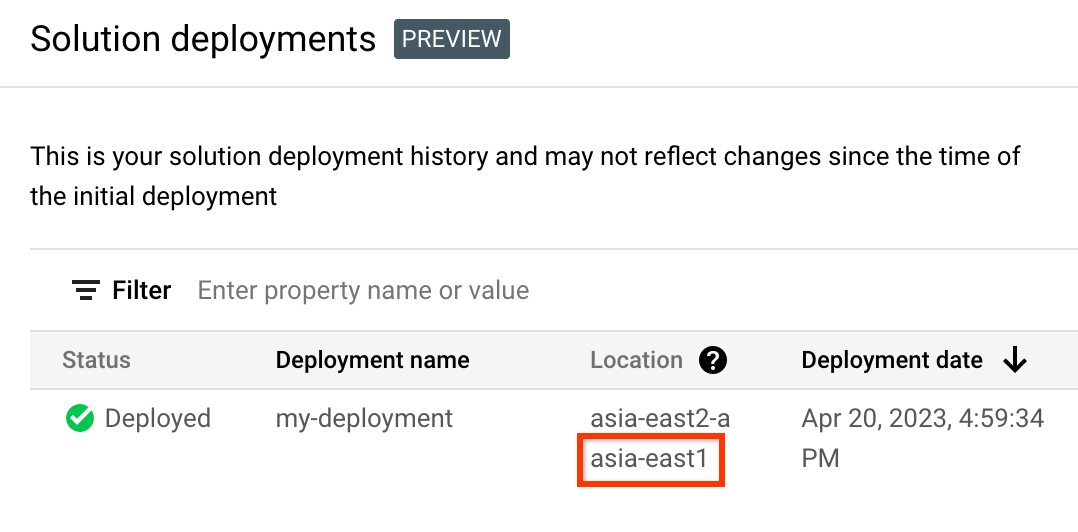
In the Google Cloud console, activate Cloud Shell.
At the bottom of the Google Cloud console, a Cloud Shell session starts and displays a command-line prompt. Cloud Shell is a shell environment with the Google Cloud CLI already installed and with values already set for your current project. It can take a few seconds for the session to initialize.
Créez des variables d'environnement pour l'ID de projet, la région et le nom du déploiement que vous souhaitez supprimer :
export REGION="REGION" export PROJECT_ID="PROJECT_ID" export DEPLOYMENT_NAME="DEPLOYMENT_NAME"Dans ces commandes, remplacez les éléments suivants :
- REGION : emplacement que vous avez noté précédemment dans cette procédure.
- PROJECT_ID : ID du projet dans lequel vous avez déployé la solution.
- DEPLOYMENT_NAME : nom du déploiement que vous souhaitez supprimer.
Obtenez l'ID de la dernière révision du déploiement que vous souhaitez supprimer :
export REVISION_ID=$(curl \ -H "Authorization: Bearer $(gcloud auth print-access-token)" \ -H "Content-Type: application/json" \ "https://config.googleapis.com/v1alpha2/projects/${PROJECT_ID}/locations/${REGION}/deployments/${DEPLOYMENT_NAME}" \ | jq .latestRevision -r) echo $REVISION_IDLe résultat ressemble à ce qui suit :
projects/PROJECT_ID/locations/REGION/deployments/DEPLOYMENT_NAME/revisions/r-0Obtenez l'emplacement Cloud Storage de la configuration Terraform pour le déploiement :
export CONTENT_PATH=$(curl \ -H "Authorization: Bearer $(gcloud auth print-access-token)" \ -H "Content-Type: application/json" \ "https://config.googleapis.com/v1alpha2/${REVISION_ID}" \ | jq .applyResults.content -r) echo $CONTENT_PATHVoici un exemple de résultat de cette commande :
gs://PROJECT_ID-REGION-blueprint-config/DEPLOYMENT_NAME/r-0/apply_results/contentTéléchargez la configuration Terraform de Cloud Storage vers Cloud Shell :
gcloud storage cp $CONTENT_PATH $HOME --recursive cd $HOME/contentAttendez que le message
Operation completeds'affiche, comme illustré dans l'exemple suivant :Operation completed over 45 objects/268.5 KiBInitialisez Terraform :
terraform initAttendez que le message suivant s'affiche :
Terraform has been successfully initialized!Supprimez les ressources déployées :
terraform destroyTerraform affiche la liste des ressources qui seront supprimées.
Si des avertissements concernant des variables non déclarées s'affichent, ignorez-les.
Lorsque vous êtes invité à effectuer les actions, saisissez
yes.Terraform affiche des messages de progression. Une fois toutes les ressources supprimées, Terraform affiche le message suivant :
Destroy complete!Supprimez l'artefact de déploiement :
curl -X DELETE \ -H "Authorization: Bearer $(gcloud auth print-access-token)" \ -H "Content-Type: application/json" \ "https://config.googleapis.com/v1alpha2/projects/${PROJECT_ID}/locations/${REGION}/deployments/${DEPLOYMENT_NAME}?force=true&delete_policy=abandon"Attendez quelques secondes, puis vérifiez que l'artefact de déploiement a été supprimé :
curl -H "Authorization: Bearer $(gcloud auth print-access-token)" \ -H "Content-Type: application/json" \ "https://config.googleapis.com/v1alpha2/projects/${PROJECT_ID}/locations/${REGION}/deployments/${DEPLOYMENT_NAME}" \ | jq .error.messageSi le résultat indique
null, attendez quelques secondes, puis exécutez à nouveau la commande.Une fois l'artefact de déploiement supprimé, un message s'affiche comme illustré dans l'exemple suivant :
Resource 'projects/PROJECT_ID/locations/REGION/deployments/DEPLOYMENT_NAME' was not found- Pour obtenir de la documentation, des tutoriels intégrés à la console ou la solution, utilisez le bouton Envoyer des commentaires.
- Pour obtenir le code Terraform non modifié, créez des problèmes dans le dépôt GitHub. Les problèmes GitHub sont examinés de la manière la plus optimale possible et ne sont pas destinés aux questions d'utilisation générales.
- Pour les problèmes liés aux produits utilisés dans la solution, prenez contact avec Cloud Customer Care.
- Découvrez comment créer une application d'IA générative sur Google Cloud.
- Découvrez comment créer des applications d'IA générative à l'aide d'AlloyDB AI.
- Créez une infrastructure RAG pour l'IA générative à l'aide de Vertex AI et de Vector Search.
- Pour obtenir une présentation des principes et des recommandations d'architecture spécifiques aux charges de travail d'IA et de ML dans Google Cloud, consultez la perspective de l'IA et du ML dans le framework Well-Architected.
- Kumar Dhanagopal Développeur de solutions multiproduits
- Geoffrey Anderson | Responsable produit
Erreurs lors de la suppression d'un déploiement via la console
Si l'instance Cloud SQL n'est pas en cours d'exécution, vous pouvez recevoir l'erreur suivante lorsque vous supprimez un déploiement via la console :
error_description: "Error: Error when reading or editing SQL User \"retrieval-service\" in instance \"genai-rag-db-GENERATED_ID\":
googleapi: Error 400: Invalid request: Invalid request since instance is not running.
Pour résoudre l'erreur, démarrez l'instance Cloud SQL, puis réessayez de supprimer le déploiement.
Envoyer des commentaires
Les solutions pour un démarrage rapide sont fournies uniquement à titre d'information et ne constituent pas des produits officiellement compatibles. Google est susceptible de modifier ou supprimer des solutions sans préavis.
Pour résoudre les erreurs, consultez les journaux Cloud Build et la sortie Terraform.
Pour envoyer vos commentaires, procédez comme suit :
Étapes suivantes
Contributeurs
Auteur: Jason Davenport | Developer Advocate
Autres contributeurs :



